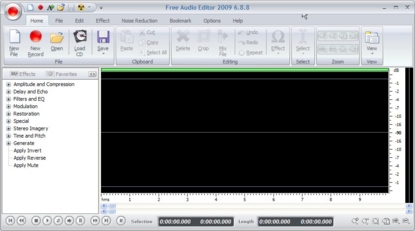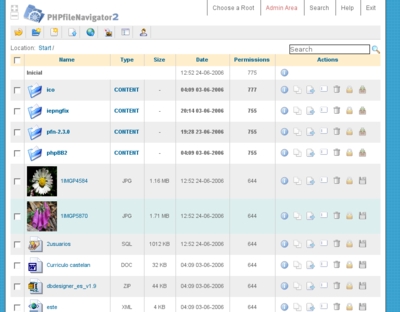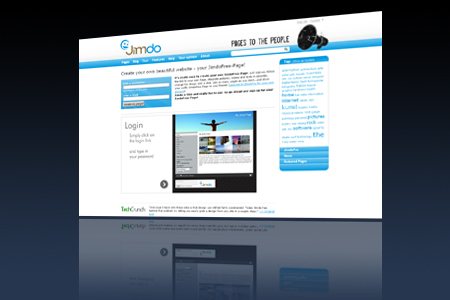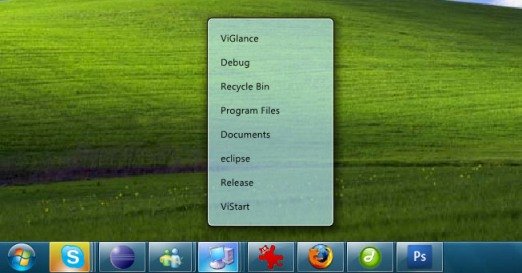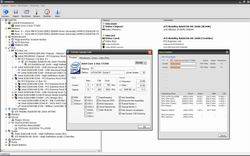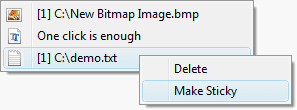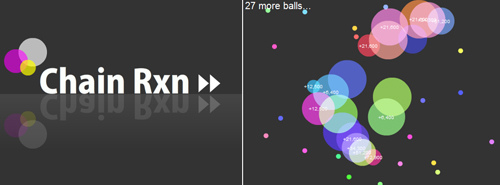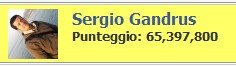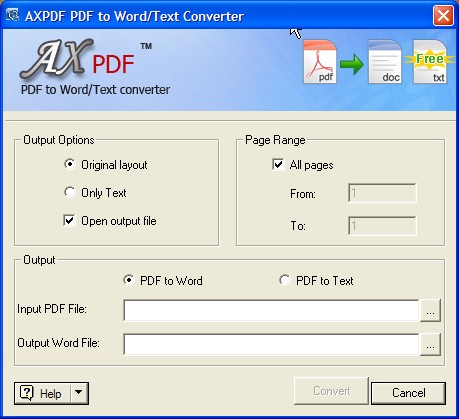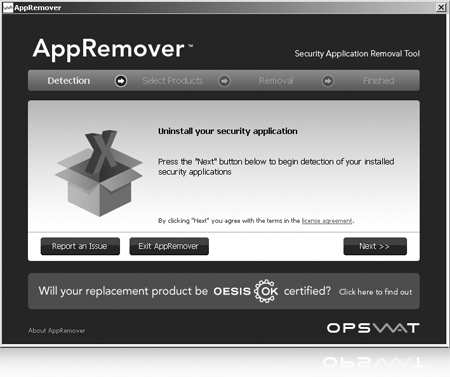
Tutti sappiamo come l’installazione di un’applicazione in Windows sia semplice.
Dietro questa semplicità si nascondono la creazione di file, cartelle e voci nel registro di sistema che non sempre vengono cancellate durante la disinstallazione.
Colpevolmente o meno le software house lasciano queste tracce che rendono complicato tenere ordine nel sistema.
I ‘campioni’ di disordine sono gli antivirus. Per loro stessa natura devono tenere sotto controllo parecchie zone e in parecchie zone sono presenti con i su citati elementi.
Ci troviamo così davanti a problemi anche quando vogliamo affrontare un major upgrade (l’esempio classico è stato quando si è passati da AVG 7 ad AVG 8).
La soluzione è trovare qualcosa che faccia una pulizia totale di quello che stiamo disinstallando.
Un software che può essere utilizzato in molte situazioni è AppRemover.
Sviluppato per rimuovere completamente centinaia tra antivirus e antispyware, AppRemover è gratuito ed efficace.
Non richiede installazione.
Link: AppRemover